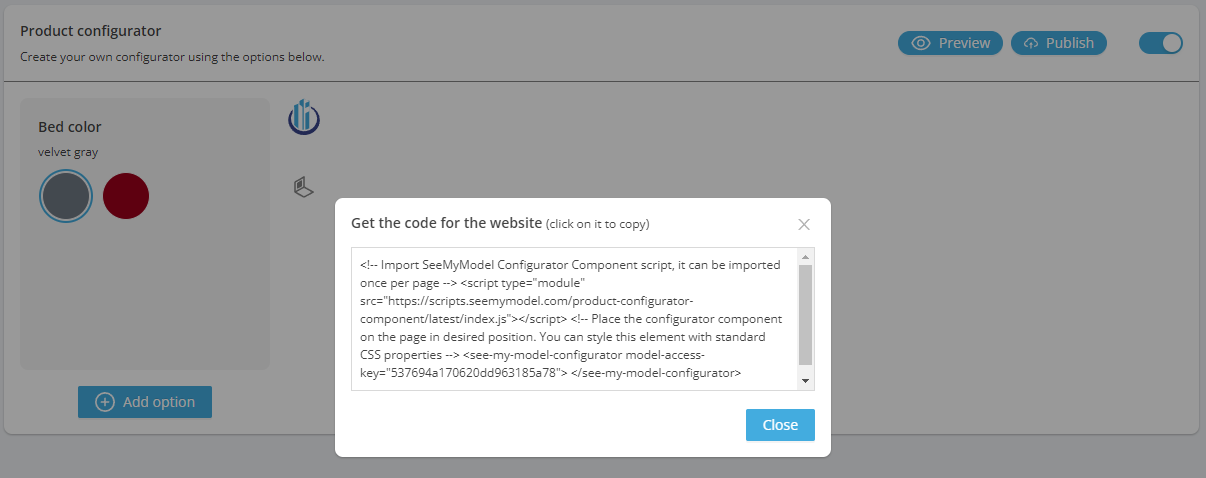Stwórz swój konfigurator
1. Włączenie konfiguratora
Przejdź na stronę produktu
Znajdź na dole kartę odpowiadająca za konfigurator

2. Okno konfiguratora
Wybierz Add Option / Dodaj opcję
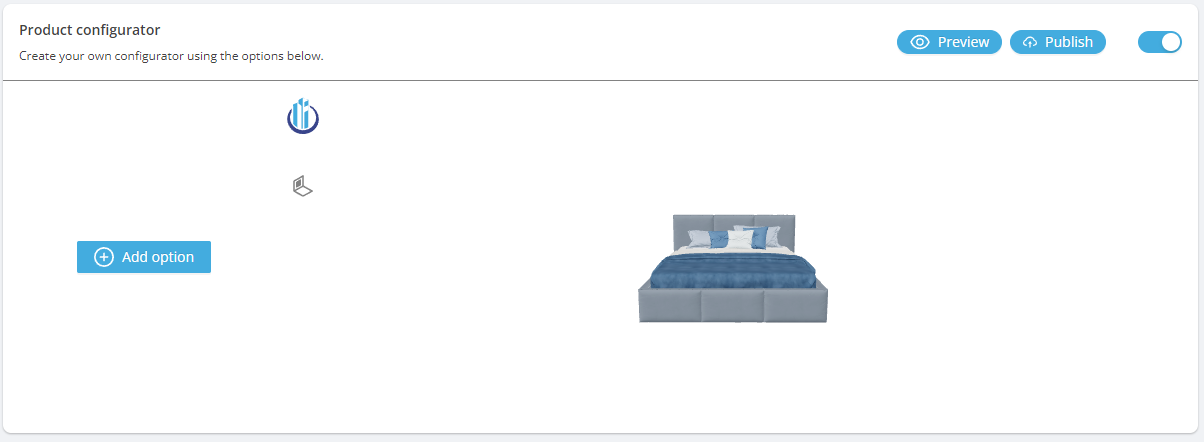
3. Typ zmiany modelu
Wybierz jak chcesz zmodyfikować model
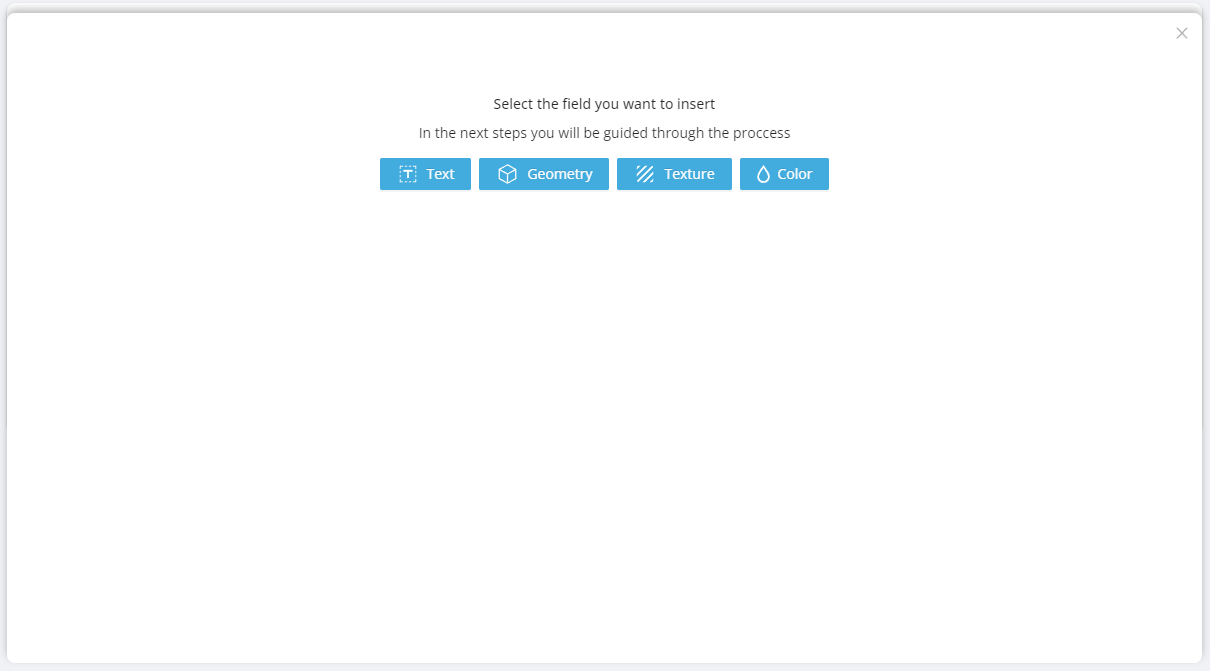
4. Wybor elementu
Dla opcji Geometrycznej, Teksturowej lub Materiałowej należy wybrać obiekt, ktory będzie poddawany modyfikacji
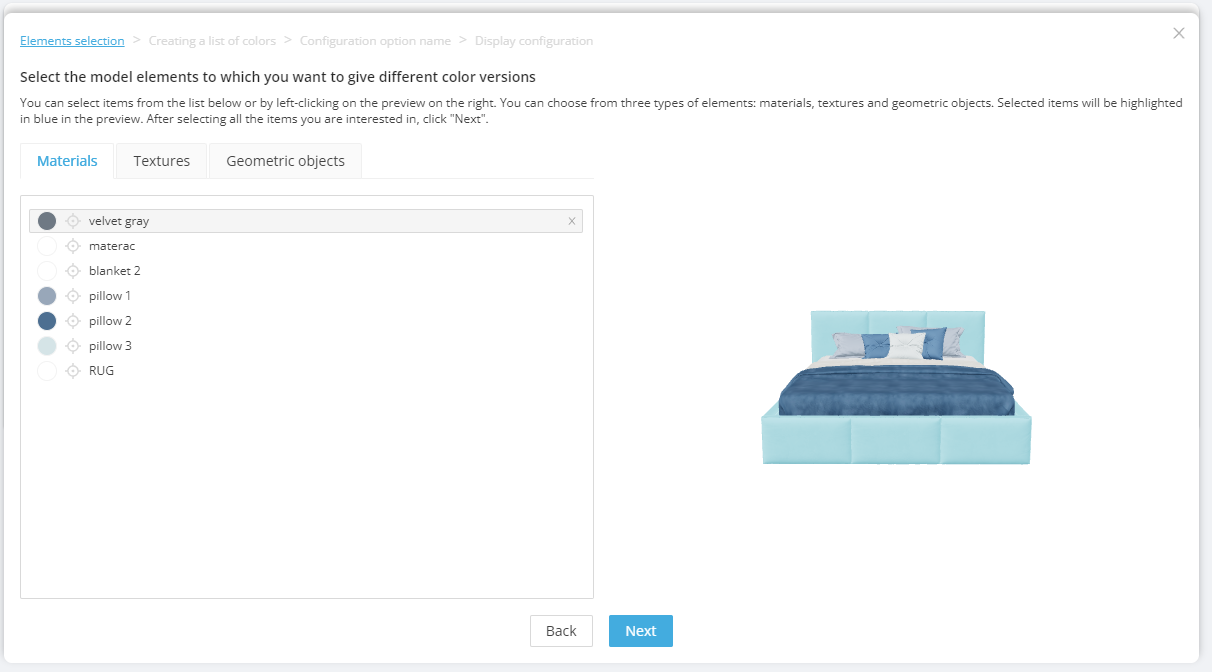
5. Określenie wyglądu zmiany
Wybierz jaki kolor ma przyjąć wybrany wcześniej element
Opcjonalnie można zmienić nazwę opcji
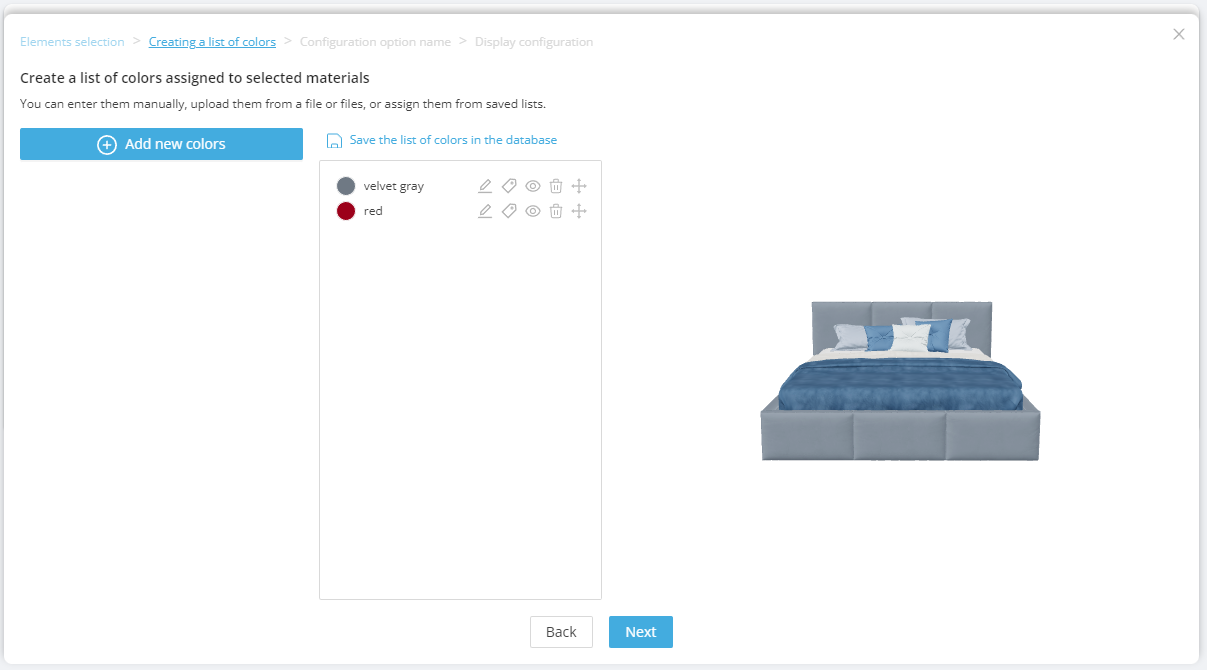
6. Dodaj metadane użytkownika
Klikając na ikonkę taga obok opcji kolorystycznej możesz dodać do niej własne metadane, takie jak SKU produktu.
W ten sposób możesz łatwo zintegrować konfigurator z własnym sklepem. Aby dowiedzieć się więcej zobacz przykład
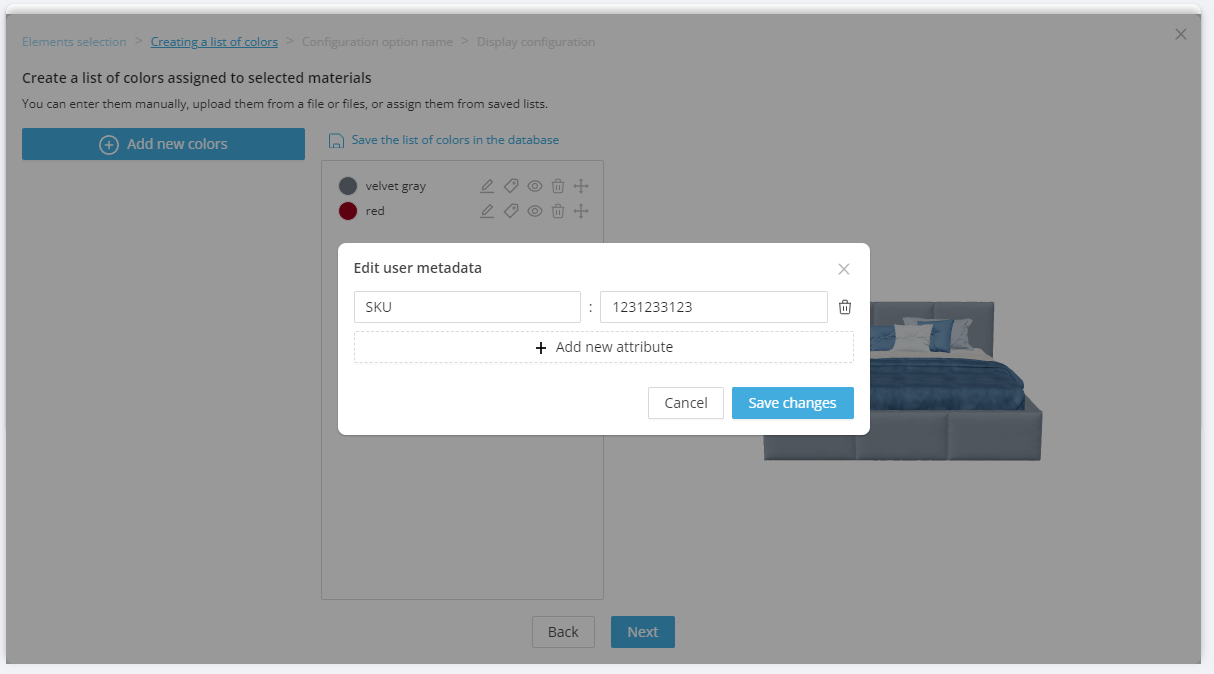
7. Nadaj nazwę sekcji
Wpisz tytuł zmiany, ktory zobaczy użytkownik. Treść powinna wskazywać co zostanie zmienione np. Kolor łożka
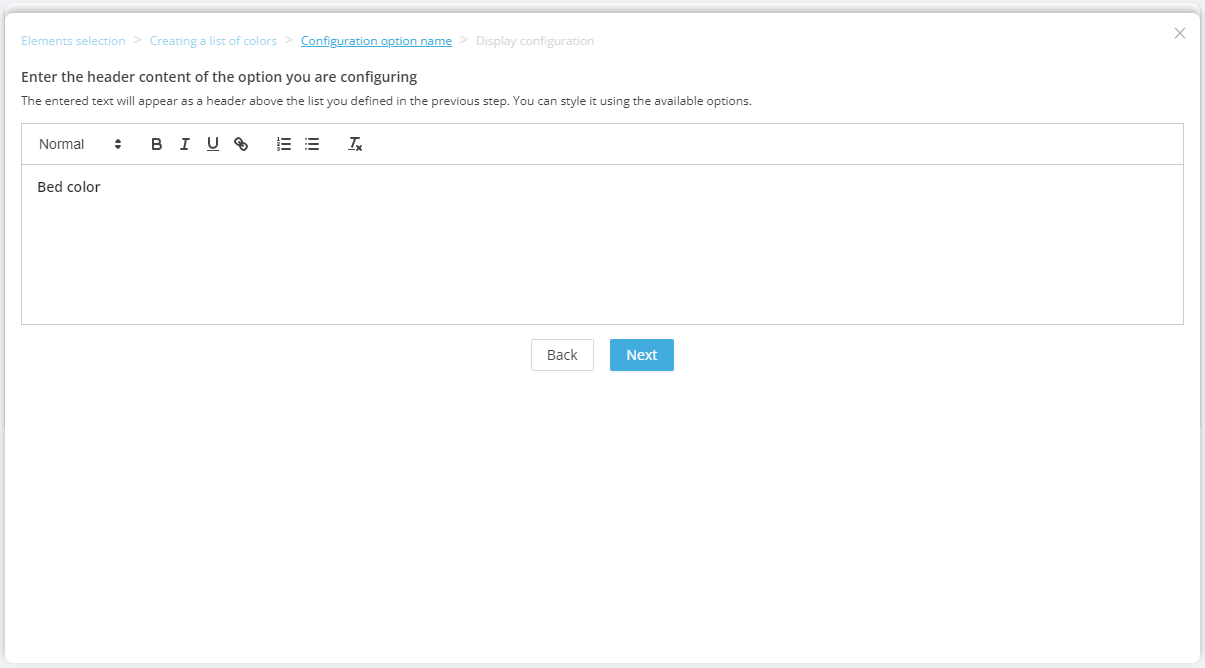
8. Dostosuj widok opcji
Możesz zmodyfikować wygląd opcji wybierając rozmiar, kolor i kształt pola opcji
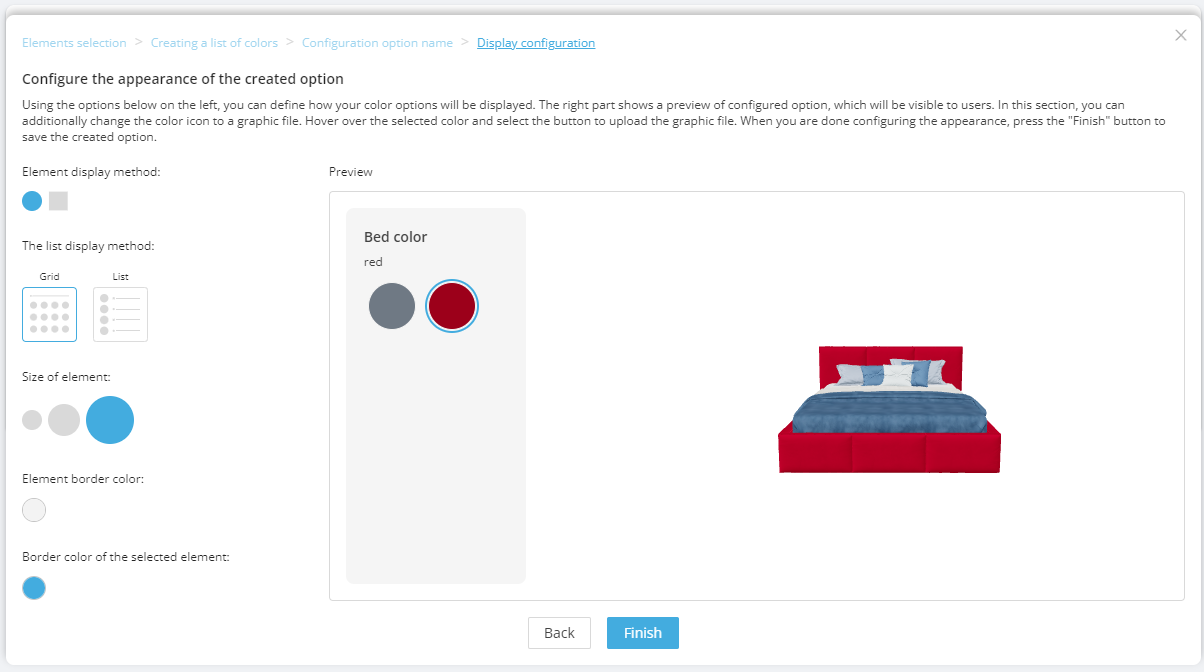
9. Sprawdź efekt zmiany
Teraz możesz sprawdzić jak zmiana wpływa na model po wybraniu
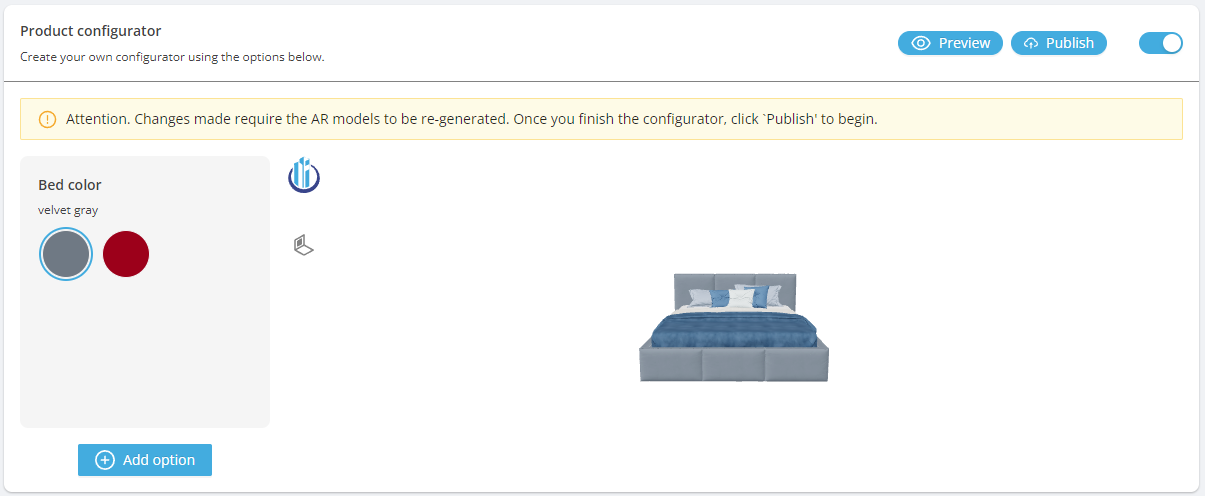
10. Publikacja cz.1
Wciśnij przycisk Publish / Publikuj a następnie Begin / Rozpocznij
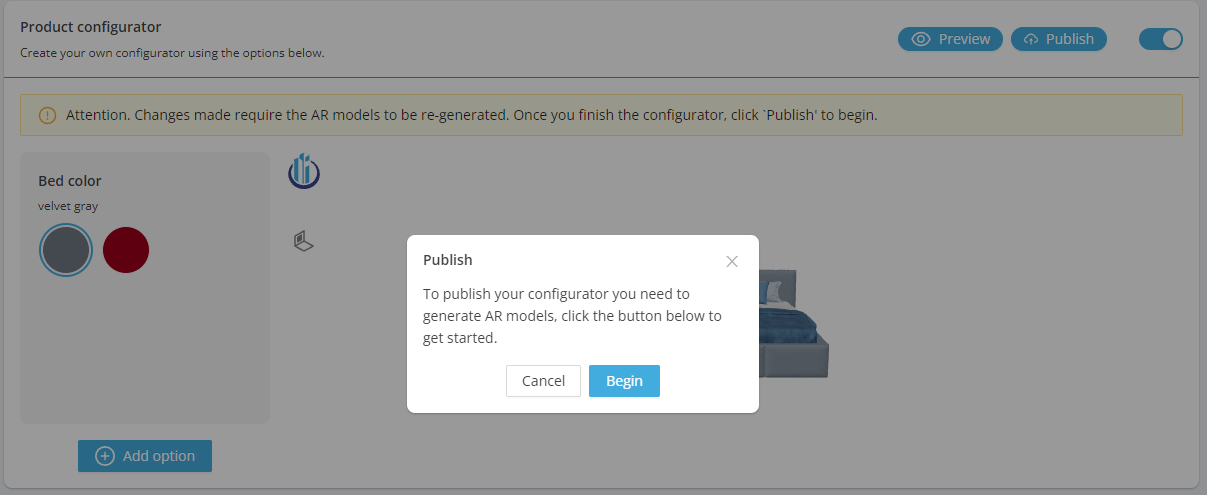
11. Publikacja cz.2
Poczekaj na generację modeli
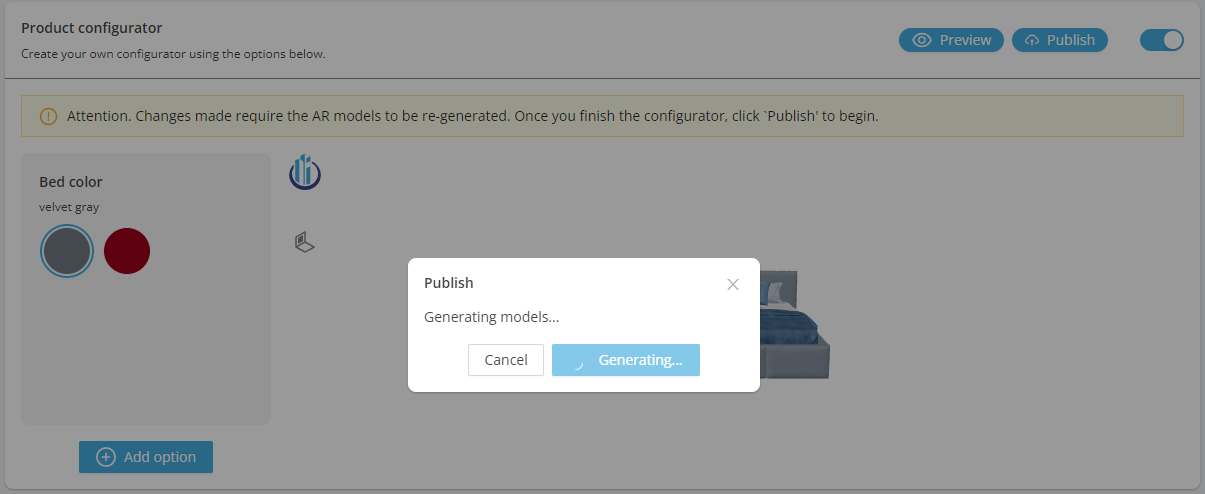
12. Publikacja cz.3
Skopiuj otrzymany kod, i wklej go jako html na swoją stronę.